解決方法
可以設定傳送方資訊,如日期/時間、個體名稱和個體傳真/電話號碼。
如果個體名稱和個體傳真/電話號碼已註冊,日期和時間會作為傳送方資訊列印在接收方的傳真上。
A. 傳送的日期及時間
B. 個體傳真/電話號碼
C. 個體名稱
D. 當傳送傳真時,註冊的接收方名稱會列印。
E. 頁碼
REFERENCE
- 您可列印「使用者資料」清單以確認您註冊的傳送方資訊。
- 如果傳送的傳真是黑白的,您可以選擇在影像區域內外列印傳送方資訊。
在「傳真設定」的「進階傳真設定」中指定 TTI 位置設定。
- 您可以從以下三種格式中選擇日期列印格式︰年/月/日、月/日/年及日/月/年。
在「設備使用者設定」的日期顯示格式中選擇日期列印格式。
2. 輕觸 HOME 螢幕,然後點選

「設定 (Setup)」。
3. 點選

「設備設定 (Device Settings)」。
4. 點選「設備使用者設定 (Device user settings)」。
5. 點選「日期/時間設定 (Date/time setting)」。
6. 設定日期。
(1) 點選要更改的設定項。
(2) 點選要輸入的數字。
只輸入年份的最後兩位。
(3) 點選 [確定 (OK)]。
(4) 完成所有設定時,再次點選「確定 (OK)」。
7. 設定時間。
(1) 點選要更改的設定項。
(2) 點選要輸入的數字。
以 24 小時格式輸入日期及時間。
(3) 點選 [確定 (OK)]。
(4) 完成所有設定時,再次點選「確定 (OK)」。
部份國家/地區應用日光節約時間 (夏令時) 系統,即在每年特定的時期向前調整時間。
透過註冊日光節約時間 (夏令時) 開始及結束的日期及時間,您可以設定本機自動更改時間。
IMPORTANT
- 並非所有國家或地區的最新資訊都被預設為應用日光節約時間設定。因您所在國家或地區的最新資訊而異,您需要更改預設設定。
REFERENCE
2. 輕觸 HOME 螢幕,然後點選

「設定 (Setup)」。
3. 點選

「設備設定 (Device Settings)」。
4. 點選「設備使用者設定 (Device user settings)」。
5. 點選「日光節約時間設定 (Daylight saving time setting)」。
6. 點選 [開 (ON)]。
要停用夏令時,點選「關 (OFF)」。
7. 設定夏令時開始的日期及時間。
(1) 設定夏令時開始的日期。
點選要更改的設定項後指定設定。完成所有設定時,再次點選「確定 (OK)」。
(2) 設定夏令時開始的時間 (以 24 小時格式)。
點選要更改的設定項後指定設定。完成所有設定時,再次點選「確定 (OK)」。
8. 設定夏令時結束的日期及時間。
(1) 設定夏令時結束的日期。
點選要更改的設定項後指定設定。完成所有設定時,再次點選「確定 (OK)」。
(2) 設定夏令時結束的時間 (以 24 小時格式)。
點選要更改的設定項後指定設定。完成所有設定時,再次點選「確定 (OK)」。
本節介紹註冊使用者資訊的相關步驟。
REFERENCE
- 傳送傳真前,請在「使用者資訊設定」螢幕的「個體名稱」和「個體電話」中輸入名稱和傳真/電話號碼 (只適用於美國)。
2. 輕觸 HOME 螢幕,然後點選

「設定 (Setup)」。
3. 點選

「設備設定 (Device Settings)」。
4. 點選「傳真設定 (FAX settings)」。
5. 點選「傳真使用者設定 (FAX user settings)」。
6. 點選「使用者資訊設定 (User information settings)」。
顯示用於註冊個體名稱及個體傳真/電話號碼的螢幕。
7. 輸入個體名稱。
(1) 點選個體名稱下方的輸入區域。
顯示輸入字元的螢幕。
(2) 輸入個體名稱。
(3) 點選 [確定 (OK)]。
REFERENCE
- 可以輸入含空格在內最多 24 個字元的名稱。
- 有關如何輸入或刪除字元的詳細資訊︰
8. 輸入個體傳真/電話號碼。
(1) 點選個體電話下方的輸入區域。
顯示輸入號碼的螢幕。
(2) 輸入個體傳真/電話號碼。
(3) 點選 [確定 (OK)]。
REFERENCE
- 可以輸入含空格在內最多 20 位的傳真/電話號碼。
- 有關如何輸入或刪除字元的詳細資訊︰
在輸入資訊時印表機讓您從螢幕字元列表中選擇並輸入或編輯字元,如個體名稱、用於目錄的接收者名稱等。
本機有字母模式和數字/符號模式。要在它們之間切換,請點選左下方的

(A)。
要在字母模式的大小寫輸入模式以及數字/符號模式的符號類型之間切換,請點選

(B)。
REFERENCE
- 對於目錄中的個體電話號碼輸入或傳真/電話號碼輸入,只有適用於此類輸入的數字和符號顯示於螢幕上。
輸入方式如下。
- 要移動輸入區域 (C) 內的插入位置 (游標位置)
點選

或

(D)。
移動字元下面的游標以刪除,然後點選

(E)。
持續觸摸

以連續刪除字元。
點選

(F)。
完成輸入後,點選「OK」(G)。
重複點選相同按鍵直至要輸入的字元顯示於輸入區域 (C)。
| 按鍵 | 小寫 | 大寫 |
| a / A | a å ä á à ã â æ | A Å Ä Á À Ã Â Æ |
| c / C | c ç | C Ç |
| e / E | e ë é è ê | E Ë É È Ê |
| i / I | i ï í ì î | I Ï Í Ì Î |
| n / N | n ñ | N Ñ |
| o / O | o ø ö ó ò õ ô | O Ø Ö Ó Ò Õ Ô |
| p / P | p þ | P Þ |
| u / U | u ü ú ù û | U Ü Ú Ù Û |
| y / Y | y ý | Y Ý |
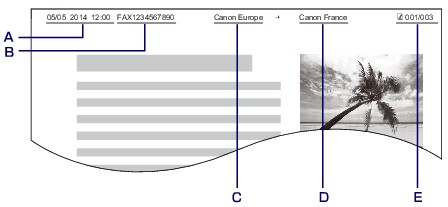
 「設定 (Setup)」。
「設定 (Setup)」。 「設備設定 (Device Settings)」。
「設備設定 (Device Settings)」。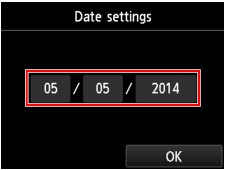
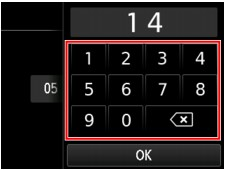
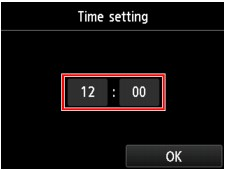
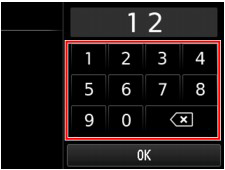
 「設定 (Setup)」。
「設定 (Setup)」。 「設備設定 (Device Settings)」。
「設備設定 (Device Settings)」。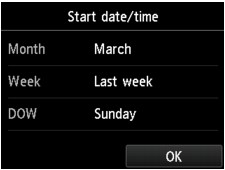
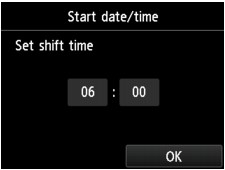
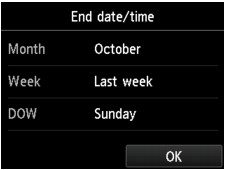
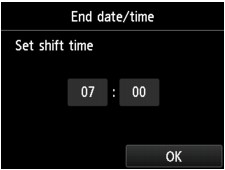
 「設定 (Setup)」。
「設定 (Setup)」。 「設備設定 (Device Settings)」。
「設備設定 (Device Settings)」。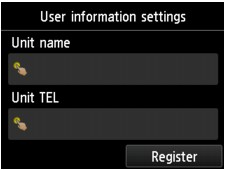
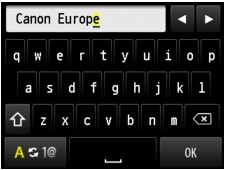
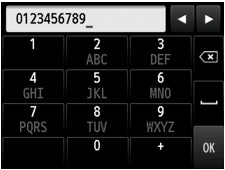
 (A)。
(A)。 (B)。
(B)。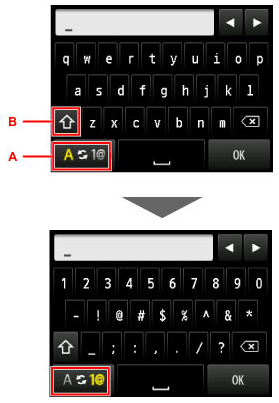

 或
或  (D)。
(D)。 (E)。
(E)。 以連續刪除字元。
以連續刪除字元。 (F)。
(F)。